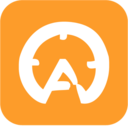WPS文字中如何设置个性化网格线
在日常办公和学习过程中,我们经常需要使用文档编辑软件来整理资料、撰写报告等。wps文字作为一款功能强大的文字处理工具,在众多用户中广受欢迎。除了基本的文字编辑功能外,wps文字还提供了丰富的页面布局选项,其中网格线就是一个非常实用的功能。通过合理地设置网格线,可以显著提高文档的可读性和美观度。本文将从多个角度探讨如何在wps文字中设置个性化的网格线。
为什么需要个性化网格线?
个性化网格线不仅能够帮助用户更好地对齐文本、图片等元素,还可以提升文档的整体视觉效果。例如,对于需要频繁更新或修订的文档,合理的网格线可以帮助保持文档格式的一致性;对于设计类文档,定制化的网格线则能为设计师提供更多的创作空间和灵感。
如何在wps文字中启用网格线?
要启用wps文字中的网格线,首先需要打开你的文档,然后依次点击“视图”-“显示”,在弹出的菜单中勾选“网格线”。此时,你就可以看到页面上出现了默认的网格线。接下来,你可以根据自己的需求调整这些网格线的参数。

调整网格线参数
1. 间距:在“网格和参考线”对话框中,你可以自由调整网格线之间的距离。较小的间距可以使文档看起来更加整齐有序,但过密的网格线也可能影响阅读体验。

2. 颜色和样式:虽然wps文字默认提供的网格线颜色和样式可能无法满足所有人的需求,但幸运的是,用户可以通过自定义的方式改变这些属性。选择“网格和参考线”对话框中的相关选项进行修改即可。
3. 对齐方式:在进行文档排版时,用户可以选择让对象与网格线对齐。这样做的好处是,所有的元素都能按照设定的规则精确排列,从而大大提高了文档的专业性。
利用网格线优化文档布局
掌握了上述技巧之后,你就可以开始尝试利用网格线来优化你的文档布局了。比如,在撰写学术论文时,可以设置较密集的网格线以确保图表和公式的准确位置;而在制作演示文稿时,则可以采用更宽松的网格间隔来增加页面的开放感。
结语
总之,wps文字中的网格线功能是一个强大而灵活的工具,它不仅可以帮助我们更好地组织文档内容,还能极大地提升文档的美观度。希望本文介绍的方法能够帮助你在实际工作中充分利用这一功能,创造出更加专业、高效的文档。